
Macの「写真」でLive Photosを変更する
Live Photosはほかの写真の編集と同様に編集できます。Live Photosに加えた編集は、Live Photosの静止画像とビデオの両方に適用されます。
注記: レタッチツール、赤目ツール、マークアップツールで行った編集は、静止画像にのみ適用されます。
また、Live Photosの長さをトリミングしたり、オーディオをオフにしたり、静止画像を変更したり、フィルタを適用したりすることもできます。
Macで写真アプリ
 に移動します。
に移動します。サイドバーの「メディアタイプ」の下にある「Live Photos」をクリックします。
サイドバーに「Live Photos」が表示されない場合は、サイドバーの「メディアタイプ」にポインタを置いてから、
 をクリックします。
をクリックします。Live Photosをダブルクリックしてから、ツールバーで「編集」をクリックします。
写真の上にあるツールバーで「調整」が選択されていることを確認してから、編集ツールを使用して変更を加えます。
ポートレートモード写真(Live Photos)の場合は、写真の下にある
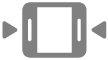 をクリックしてLive Photosの編集ツールを表示します。
をクリックしてLive Photosの編集ツールを表示します。Live Photosの再生を変更するには、以下のいずれかの操作を行います:
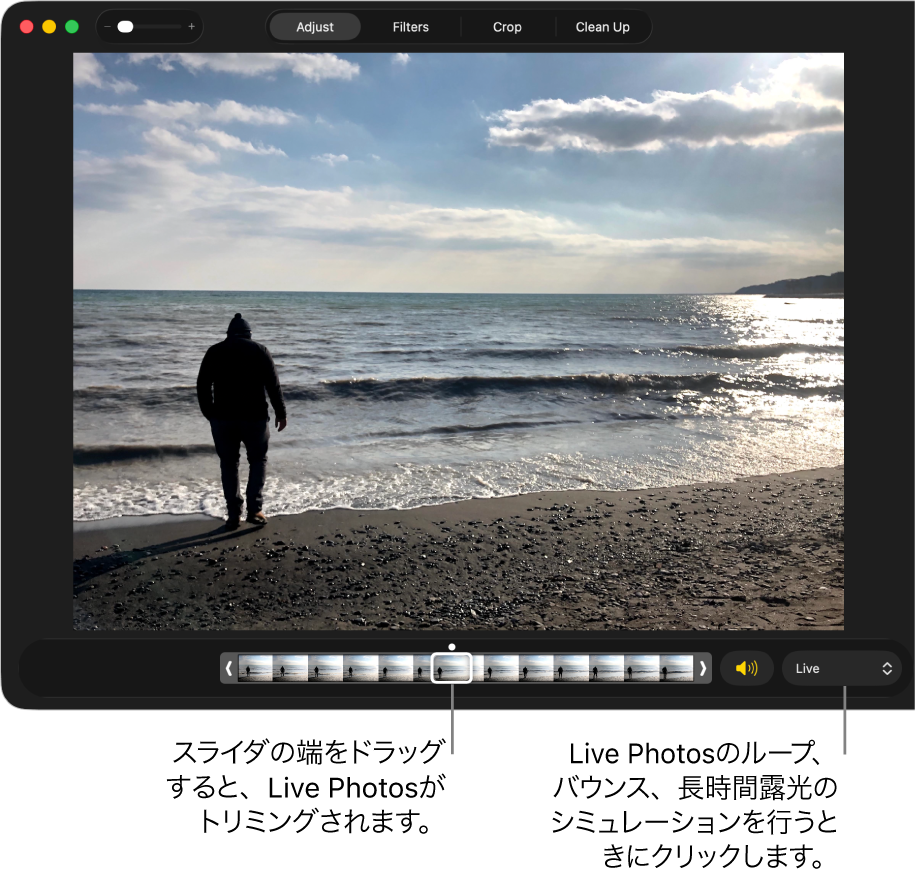
ビデオの長さをトリミングする: スライダの端をドラッグして、ビデオの開始位置と終了位置を変更します。
オーディオのオン/オフを切り替える: 「スピーカー」ボタンをクリックします。
ビデオフレームをキー写真として選択する: 目的のフレームに再生ヘッドをドラッグしてから、「キー写真に設定」をクリックします。
Live Photosのループやバウンスのエフェクトを使用したり、長時間露光をシミュレーションしたりする: Live Photosの右下にあるポップアップメニューをクリックして、使用するエフェクトを選択します。
Live Photosを静止画像に変換する: Live Photosの右下にあるポップアップメニューをクリックして、「オフ」を選択します。
Live Photosの編集後、「オリジナルに戻す」ボタンをクリックすると変更前の写真に戻すことができます。